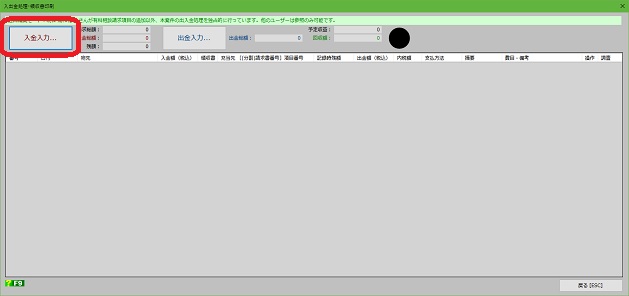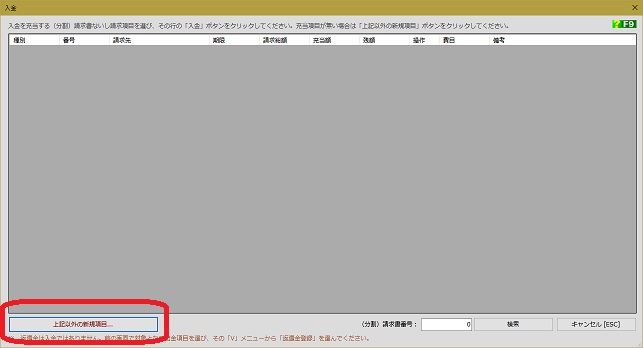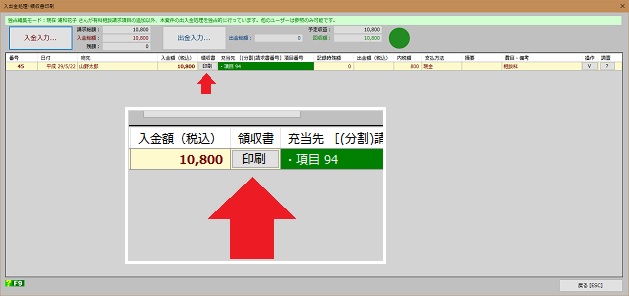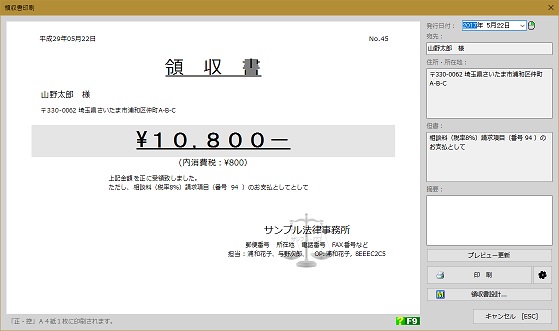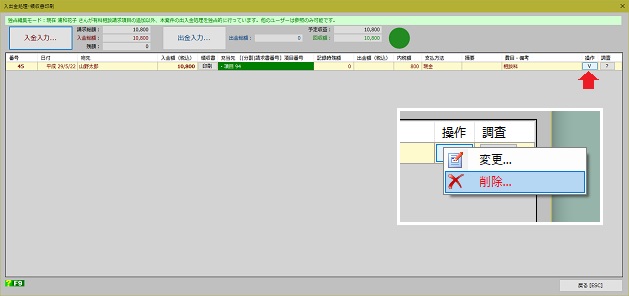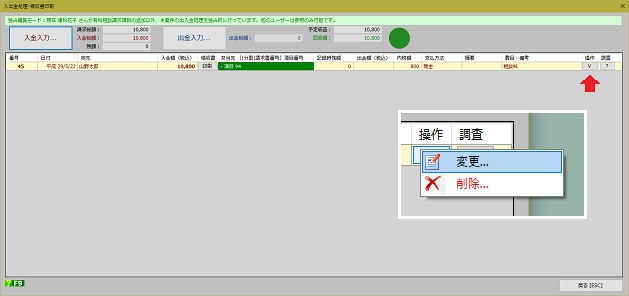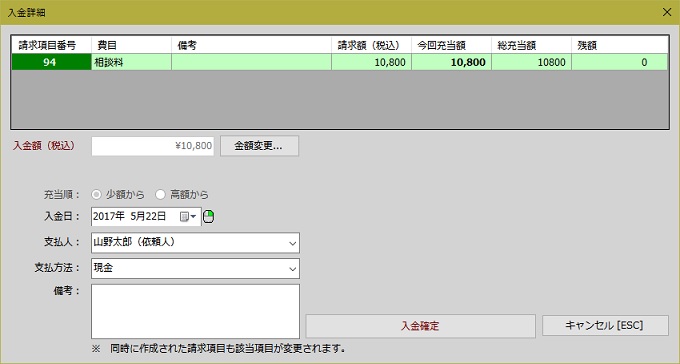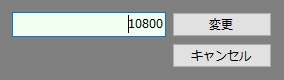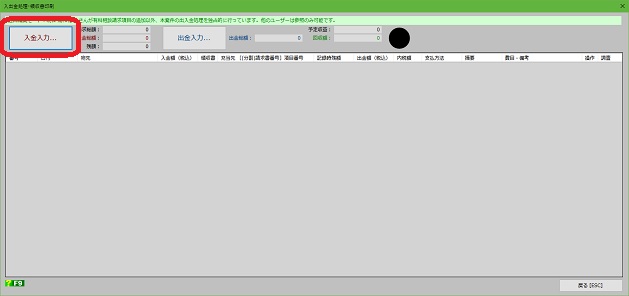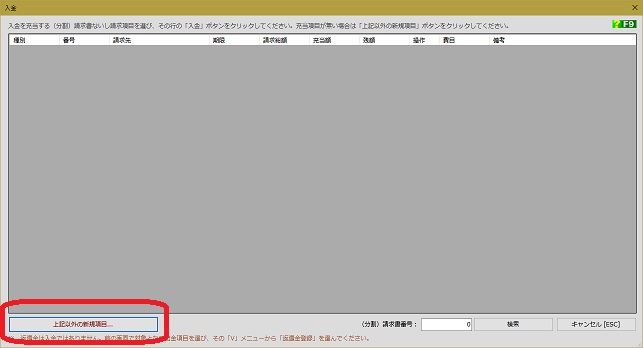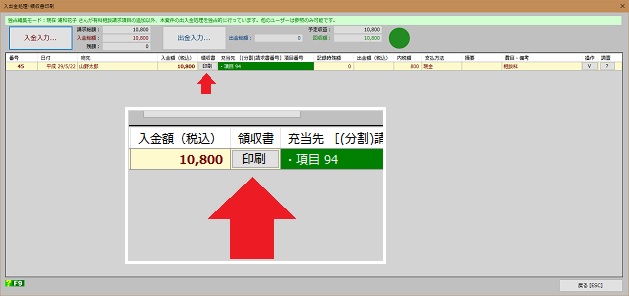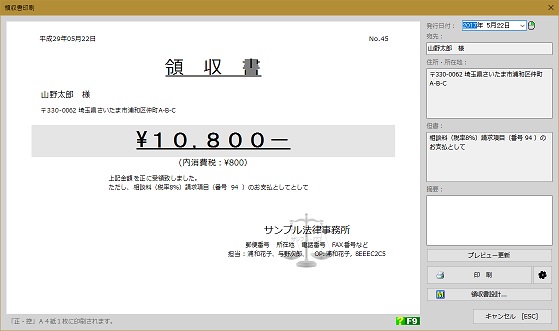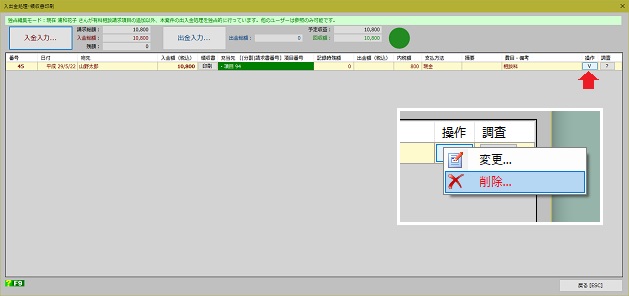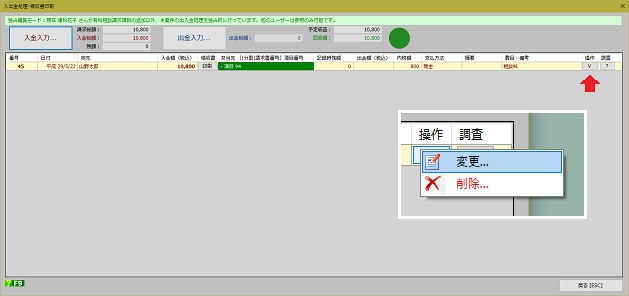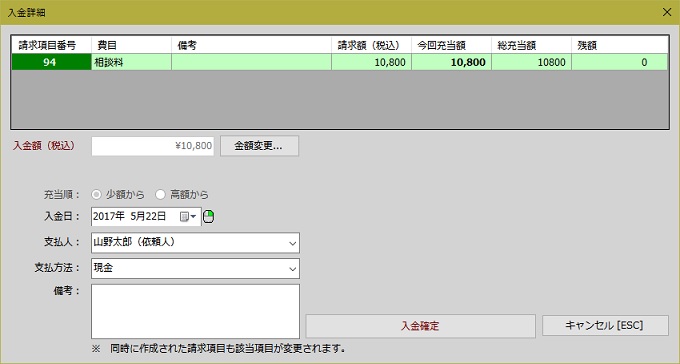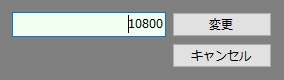相談料などを現金収受した場合の記録と領収書発行
適用案件バージョン:「v.1」(案件バージョンについてはこちら)
 「入出金処理・領収書印刷」画面の表示 「入出金処理・領収書印刷」画面の表示
先ず、現金収受を記録し領収書を発行するための画面を表示します。
案件概要パッドの入出金状況を示す表の上にある[入出金処理・領収書印刷]のリンクボタンをクリックします。
この操作は、受任前の初見の顧客から相談料を受け取るような、事前に請求項目を作る余裕がなく直ちに領収書を発行しなければならない場合に行います。会計情報収集に必要な請求項目は自動的に作成されます。
 「入金入力」ボタンをクリック 「入金入力」ボタンをクリック
「入出金処理・領収書印刷」画面が表示されたら「入金入力」ボタンをクリックして「入金」画面を表示します。
この「入出金処理・領収書印刷」画面には現実の入金または出金を記録します。将来の入金予定や出金予定は記録しません。
 「入金」画面の「上記以外の新規項目」ボタンをクリック 「入金」画面の「上記以外の新規項目」ボタンをクリック
「入出」画面が表示されたら左下にある「上記以外の新規項目」ボタンをクリックして「入金・請求項目同時登録」画面を表示します。
ちなみに、図の一覧表には請求項目に対応した入金候補が表示されることになっています。
 必要事項を設定ないし入力 必要事項を設定ないし入力
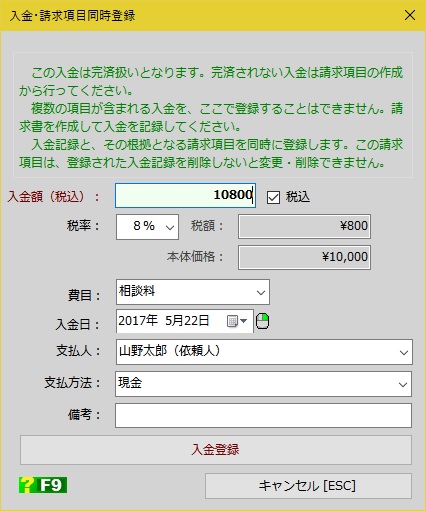
「入金・請求項目同時登録」画面にある項目を全て入力・設定・確認して「入金登録」ボタンをクリックします。
「税率」「費目」「支払人」「支払方法」はメニューから選びます。
「支払人」は参加人のみ選択できます。事前に参加人登録をしておく必要があります。
「支払方法」は「現金」が既定になっています。
「備考」には引継ぎ時に伝えておかなければならない内容を簡潔に入れてください。
入金額は、ここでの設定に関わらず税込金額が内部で計算され「税込」で記録されます(消費税が付かない項目は税率0%で記録)。請求項目には設定通りに記録されるので、税率などを間違えないでください。
入金は事実の記録なので、受領額そのものをそのまま記録することが前提になっています。
 「入金」画面から領収書印刷 「入金」画面から領収書印刷
自動的に「入金」画面に戻ると登録した入金が一覧に表示されます。領収書を印刷するには、中ほどにある「印刷」ボタンをクリックします。
領収書印刷には領収書発行権限を所長から移譲されている必要があります。権限がない場合、印刷ボタンは表示されません。詳しくは管理者に問い合わせてください。
 「印刷」ボタンをクリック 「印刷」ボタンをクリック
プレビュー画面が表示されたら、右下にある「印刷」ボタンをクリックします。領収書の印刷が開始され画面が閉じられます。
この画面では発行日付を変えることができます。また、ただし書きの下に摘要を加筆することができます。日付を変更したり、摘要を加筆したりした場合は「プレビュー更新」ボタンをクリックすると、変更や加筆の結果が画面に反映されます。
加筆した摘要を消したい場合は、摘要枠を空白にして「プレビュー更新」ボタンをクリックしてください。
 「入金」を取り消すには 「入金」を取り消すには
入金を取り消して記録を削除するには、「入金」画面一覧から取り消したい記録を選び、その右側にある「V」メニューから「削除」を選びます。
確認画面が表示されるので、間違いがなければ「はい」をクリックします。なお、削除した記録を元に戻すことはできません。必要がある場合は、もう一度、入力し直してください。
 「入金」記録を変更するには 「入金」記録を変更するには
入金記録を変更したい場合は、「入金」画面一覧から取り消したい記録を選び、その右側にある「V」メニューから「変更」を選びます。
「入金詳細」画面が表示されるので、該当箇所を変更し「入金確定」ボタンをクリックします。
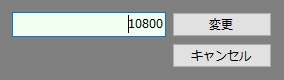
入金額を変更したい場合は「金額変更」ボタンをクリックし、表示される枠に変更金額を入れて「変更」ボタンをクリックしてください。
元の設定に関わらず、ここで変更できる金額は税込金額です。元の設定は請求項目に記録されていて、内部で設定に従い計算され、請求項目の金額が変更されます。
ここでは税率の変更はできません。税率を誤っていた場合は、この入金を取り消して、もう一度やり直してください。
|